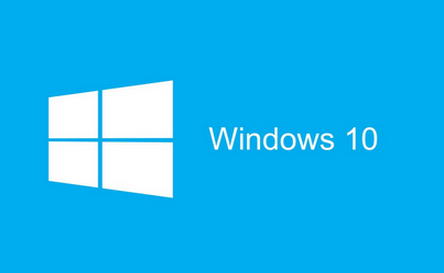Win10系统检测错误0x00000154怎么办?您在操作Win10系统的时候会遇到不同的问题,其中之一就是检测错误的问题,且还有错误代码0x00000154的提示,这个检测错误通常说明了Win10系统遇到了一些故障或软件冲突,导致无法正常运行,您就不能正常使用Win10系统了,以下小编分享一些解决检测错误问题的方法。
解决方法:
方法一:进入安全模式,重装显示卡驱动
《进入安全模式》
1. 登陆界面中,按住shift,点击【电源】按钮,点击【重启】。
2. 【疑难解答】-【高级选项】-【启动设置】,点击【重启】。
3. 重启后,按F5尝试进入【网络安全模式】,看看是否能够进入。
《重装显示卡驱动》
1. 打开【设备管理器】-【显示适配器】。
2. 右键卸载显示卡设备。
3. 重启电脑,让系统自行重装显示卡驱动,看看效果。
方法二:使用《sfc /scannow》和《Dism》自动扫描和修补系统档案,再重启电脑
1. 右键点击任务栏上的Windows图标,选择【Microsoft Powershell(管理员)】。
2. 逐一输入以下指令:
Dism /Online /Cleanup-Image /CheckHealth,按回车。
Dism /Online /Cleanup-Image /ScanHealth,按回车。
Dism /Online /Cleanup-Image /RestoreHealth,按回车。
sfc /scannow,按回车。
3. 重启电脑。
4. 如果出现”有一些文件无法修复“的回报,重复步骤1-3几次。
以上就是系统之家小编为你带来的关于“Win10系统检测错误0x00000154怎么办?”的全部内容了,希望可以解决你的问题,感谢您的阅读,更多精彩内容请关注系统之家官网。

 时间 2023-07-25 09:44:03
时间 2023-07-25 09:44:03 作者 admin
作者 admin 来源
来源 

 立即下载
立即下载